Устранение всех проблем iOS, таких как сломанный экран, зависание и т. д., без потери данных.
Не получается поделиться местоположением на iPhone? Попробуйте эти 7 способов! [и почему]
Возможность поделиться своим местоположением на iPhone — одна из самых важных функций, доступных на вашем устройстве. Вы можете держать своих близких в курсе событий с помощью «Локатора» или «Сообщений». Но что делать, если вы вдруг не можете поделиться своим местоположением на iPhone? Это может раздражать, особенно учитывая, что эта функция критически важна для безопасности и удобства. Хорошая новость в том, что эту проблему можно решить дома! Читайте здесь, чтобы узнать причины. почему я не могу поделиться своим местоположением и 7 исправлений, чтобы все снова работало гладко.
Список гидов
Почему я не могу поделиться своим местоположением? Лучший способ решения проблемы «Невозможно поделиться местоположением» Решение 1. Установите флажок «Поделиться моим местоположением». Способ 2. Включите службы определения местоположения Способ 3. Включите Wi-Fi или сотовую связь. Способ 4. Убедитесь, что вы вошли в iCloud. Способ 5. Перезагрузите iPhone. Способ 6. Сброс настроек местоположения и конфиденциальностиПочему я не могу поделиться своим местоположением?
Не стоит паниковать, если ваш iPhone внезапно отказывается передавать данные о вашем местоположении. Это довольно распространённая проблема, которая возникает по нескольким причинам.
Почему не работает передача данных о местоположении на iPhone? Вот наиболее распространённые причины, на которые стоит обратить внимание:
• Службы определения местоположения могут быть отключены в настройках.
• Слабое интернет-соединение, из-за которого не загружается местоположение.
• Функция «Поделиться моим местоположением» отключена.
• Устаревшие версии iOS, приводящие к непредвиденным ошибкам.
• У приложений может не быть разрешения видеть ваше местоположение.
• Возможно, вы вышли из iCloud.
• Дата и время на iPhone неточные.
Лучший способ решения проблемы «Невозможно поделиться местоположением»
Прежде чем пробовать все возможные способы решения проблемы с функцией «Поделиться геопозицией» на iPhone, почему бы не попробовать безопасный, надёжный и продвинутый способ? Поскольку проблема может быть глубже, чем простая настройка, 4. Easysoft восстановление системы iOS — это инструмент, который вы можете запустить. Это профессиональное программное обеспечение исправляет более 50 различных проблем iOS, включая проблемы с отправкой геоданных на iPhone, зависание приложений, сбои системы, чёрный экран и многое другое. Независимо от того, какую модель iPhone вы используете в данный момент, этот инструмент обеспечивает беспроблемный процесс восстановления для всех моделей и версий, не подвергая риску ваши данные.

Описано исправление основных ошибок системы iOS, влияющих на проблемы с обменом данными о местоположении.
Предлагает стандартный режим для простых неполадок и расширенный режим для более серьезных.
Поддерживает все модели iPhone, iPad и iPod, включая последние версии iOS.
Высокий процент успеха при восстановлении вашей системы с помощью безопасной прошивки.
100% Безопасный
100% Безопасный
Шаг 1Откройте 4Easysoft iOS System Recovery на компьютере и подключите iPhone через USB-кабель. На главном экране выберите «iOS System Recovery» и нажмите кнопку «Старт», чтобы начать процесс.

Шаг 2Определив свой iPhone, попробуйте воспользоваться функцией «Бесплатное быстрое исправление» для устранения незначительных системных проблем. Или выберите опцию «Исправить» для более глубокого восстановления.

Затем выберите «Стандартный режим» для сохранения данных или «Расширенный режим» для устранения серьёзных системных проблем. После выбора нажмите кнопку «Подтвердить».

Шаг 3Подтвердите модель вашего устройства и версию iOS на этом экране, затем загрузите соответствующий пакет прошивки. Чтобы начать восстановление системы iPhone, нажмите кнопку «Далее».

100% Безопасный
100% Безопасный
Решение 1. Установите флажок «Поделиться моим местоположением».
Иногда опция «Поделиться моим местоположением» может быть отключена в настройках «Локатора», и ваши контакты не смогут увидеть ваше местоположение.
Шаг 1Откройте «Настройки» и нажмите «Имя Apple ID» вверху.
Шаг 2Затем нажмите «Поделиться местоположением» и убедитесь, что эта функция включена.
Шаг 3Затем убедитесь, что ваше устройство указано в разделе «Мое местоположение».
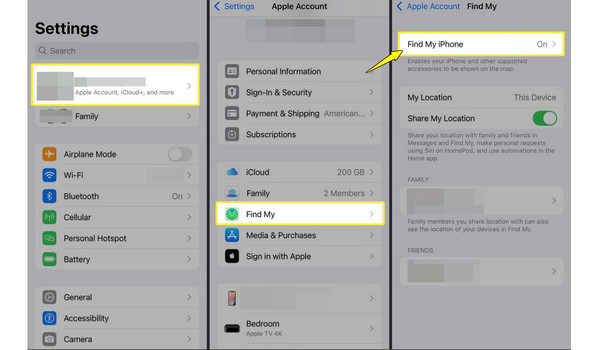
Способ 2. Включите службы определения местоположения
Конечно, если службы геолокации отключены, ваше устройство не сможет определить ваше местоположение, поэтому функция «Поделиться геопозицией» на iPhone будет недоступна. Вы также можете отключить, а затем включить службы геолокации, когда… iPhone показывает неправильное местоположение.
Шаг 1Откройте «Настройки» на iPhone. Прокрутите вниз до раздела «Конфиденциальность и безопасность» и нажмите «Службы геолокации».
Шаг 2Там включите «Службы определения местоположения».
Шаг 3Убедитесь, что для таких приложений, как «Локатор», установлены параметры «При использовании приложения» или «Всегда».
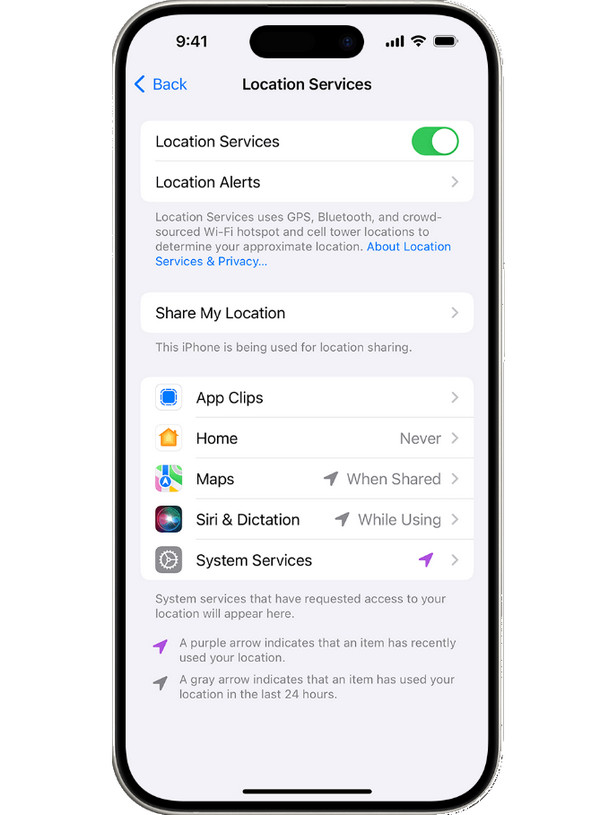
Способ 3. Включите Wi-Fi или сотовую связь.
Поскольку для передачи данных о местоположении требуется активное подключение к Интернету, без подключения ваш iPhone не будет отправлять данные о вашем текущем местоположении. Вот как включить эту функцию:
Шаг 1Откройте «Настройки» на iPhone. Перейдите в раздел «Wi-Fi» и подключитесь к стабильной сети.
Шаг 2Либо включите «Сотовые данные» в «Настройках», затем перейдите в раздел «Сотовая связь».
Шаг 3Теперь проверьте, можете ли вы наконец поделиться своим местоположением.
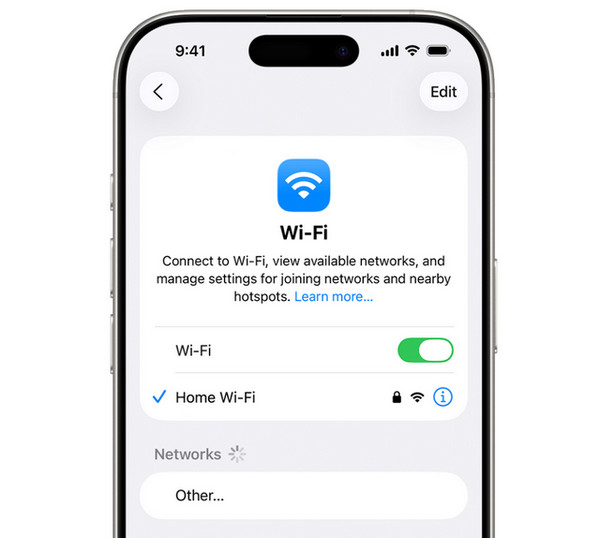
Способ 4. Убедитесь, что вы вошли в iCloud.
Возможно, вы не вошли в iCloud, поэтому не можете использовать Локатор, а функция обмена геоданными на iPhone недоступна.
Шаг 1Перейдя в приложение «Настройки», нажмите «Войти в свой iPhone» выше.
Шаг 2Введите там правильный Apple ID и пароль.
Шаг 3После входа в систему перезапустите «Локатор» и проверьте, работает ли передача данных о местоположении.
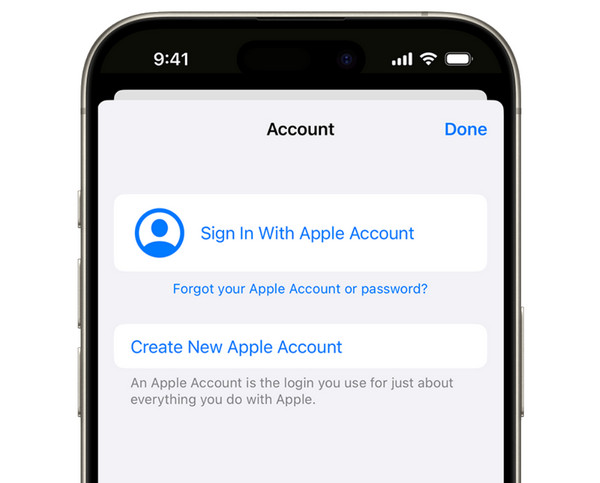
Способ 5. Перезагрузите iPhone.
Быстрый iPhone перезапускается может исправить временные сбои и ошибки сети, которые вызывают ошибки при предоставлении местоположения на вашем iPhone.
Шаг 1Нажмите и удерживайте кнопки «Питание» и «Уменьшение громкости». Проведите пальцем по экрану, чтобы выключить устройство.
Шаг 2Подождите немного, затем снова нажмите кнопку «Питание», чтобы включить его.
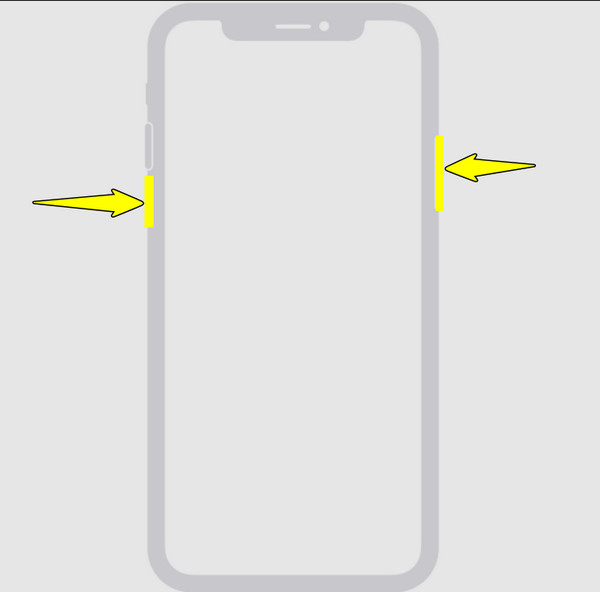
Способ 6. Сброс настроек местоположения и конфиденциальности
Ни одно из вышеперечисленных решений не помогло решить проблему с невозможностью поделиться геопозицией на iPhone? Возможно, в настройках есть какие-то исправления. Попробуйте сбросить их.
Шаг 1Откройте «Настройки», затем перейдите в «Основные» и нажмите «Перенести или сбросить iPhone».
Шаг 2Нажмите «Сброс», затем выберите «Сбросить местоположение и конфиденциальность».
Шаг 3Подтвердите действие, введя свой пароль, и после этого снова включите «Службы определения местоположения».
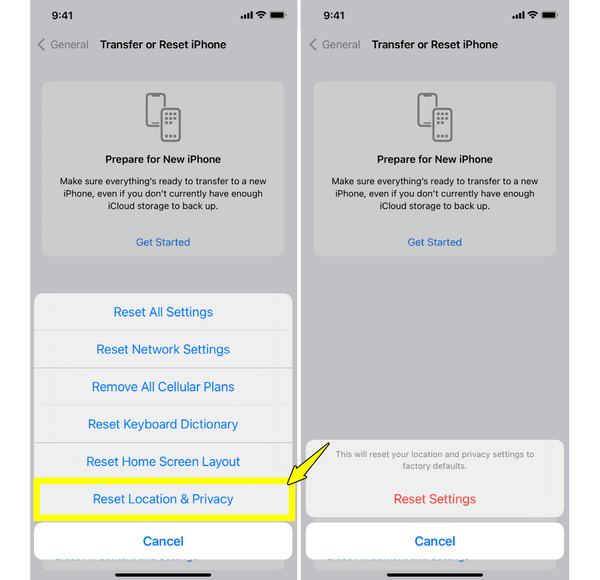
Заключение
Невозможность поделиться местоположением на iPhone Это настоящая головная боль, ведь вы используете его для безопасности, навигации или встреч с другими людьми. К счастью, просто проверив службы геолокации, разрешения приложений и другие параметры, вы можете быстро ответить на вопрос «Почему я не могу поделиться своим местоположением?» и быстро восстановить работу. Однако, если проблема кроется глубже в вашей системе iOS, 4. Easysoft восстановление системы iOS Может помочь. Он создан для устранения проблем с iOS без потери данных. Простыми щелчками вы можете восстановить производительность своего iPhone и снова запустить функцию публикации.
100% Безопасный
100% Безопасный



